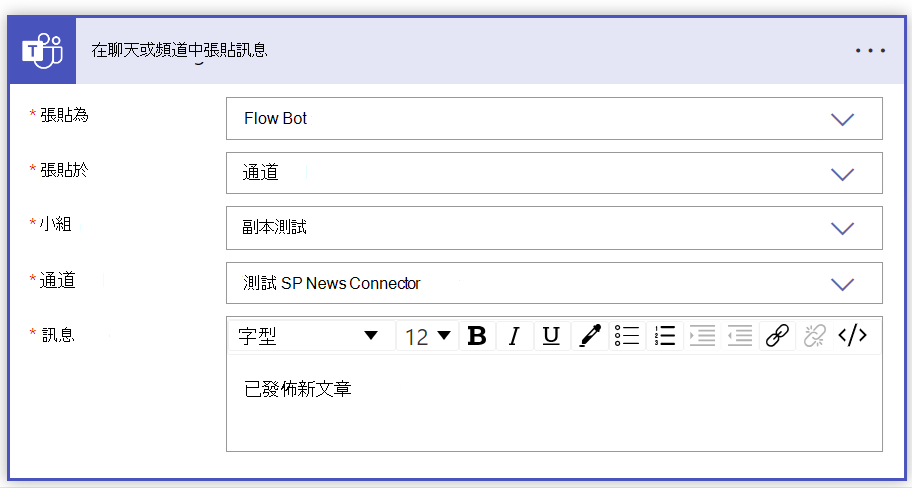由於我們持續努力改善和統一我們的服務,SharePoint 新聞連接器將於 2024 年 7 月 22 日淘汰。
自 2024 年 7 月 22 日起,我們將停止在 Microsoft Teams 中建立新的 SharePoint 新聞連接器。 現有的 SharePoint 新聞連接器將會停用,使用者從 2024 年 8 月 26 日起不再透過此連接器收到新的貼文通知。
本文提供取代時程表、其對客戶的影響,以及替代解決方案的概觀。
時程表
|
日期 |
動作 |
|---|---|
|
2024年7月22日 |
將無法再建立新的 SharePoint 新聞連接器。 |
|
2024 年 8 月 26 日 |
現有的 SharePoint 新聞連接器將會停用,使用者將會停止接收新的張貼通知。 |
對客戶的影響
自 2024 年 8 月 26 日起,使用者將無法透過 SharePoint 新聞連接器在 Teams 中接收 SharePoint 網站的新聞通知。 這項變更會在指定日期前自動進行,不需要系統管理員動作。 不過,請務必通知您的使用者這項變更,並更新任何相關文件。
如何識別您是否已設定 SharePoint News Connector
-
在 Teams 中,流覽至 [團隊] 頻道。
-
選取 [ 其他頻道選項 (...) ,然後選取 [管理頻道]。
-
在 [ 連接器] 區段底下,選取 [編輯]。
-
選 取 [設定]。 如果已設定 SharePoint News Connector,它會顯示在清單中。
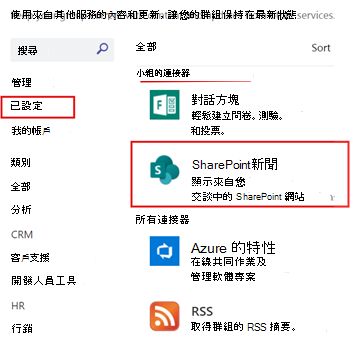
替代解決方案
若要繼續在 Microsoft Teams 頻道中接收 SharePoint 網站新聞通知,請考慮下列替代解決方案:
如果您已在組織中設定並啟用 Viva 連線, (建議使用 Viva 連線通知)
Viva Connections 應用程式會透過 Microsoft Teams 提供新聞通知,並透過通知將用戶連結到 Viva Connections 應用程式。 深入瞭解 Viva Connections 新聞通知。
如果您已在組織中設定並啟用 Viva Amplify,則建議使用 Viva 擴充 ()
Viva Amplify 將內部通訊程式整合在單一工具中。 您建立內容一次,然後透過 SharePoint、電子郵件、Microsoft Teams 和 Viva Engage 發佈您的訊息
如果您的組織) 中沒有 Viva Connections 或 Viva Amplify,請在 Teams (建議建立您自己的工作流程 。 請依照下列指示瞭解做法:
-
在 Teams 的左窗格中,選取 [應用程式],然後選取 [ 工作流程]。
-
選取 [ 建立] 索引 標籤,然後選取右上角 的 [從空白建立]。
-
在新的空白流程上,從設定觸發程式動作開始。 搜尋 SharePoint。 然後選擇 [建立或修改檔案時 (屬性) 觸發程式。
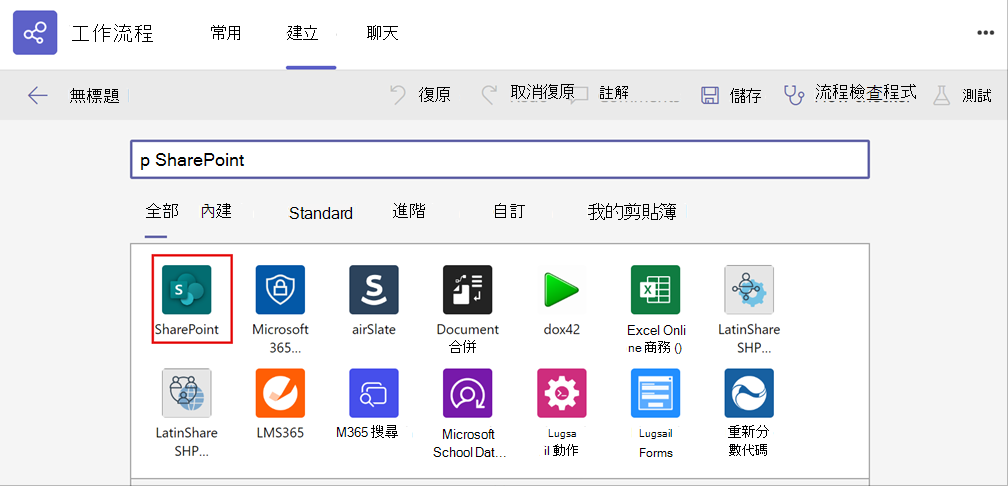
-
接下來,選擇 [網站位址]。 在 [文 檔庫名稱] 字段中,選 取 [輸入自定義值],然後手動輸入「網站頁面」。 完成後,選取 [新增步驟]。
-
使用 條件控件 ,然後選取 [升級狀態]。 將 升階狀態 設定為 「2」 這是新文章發佈的元數據。
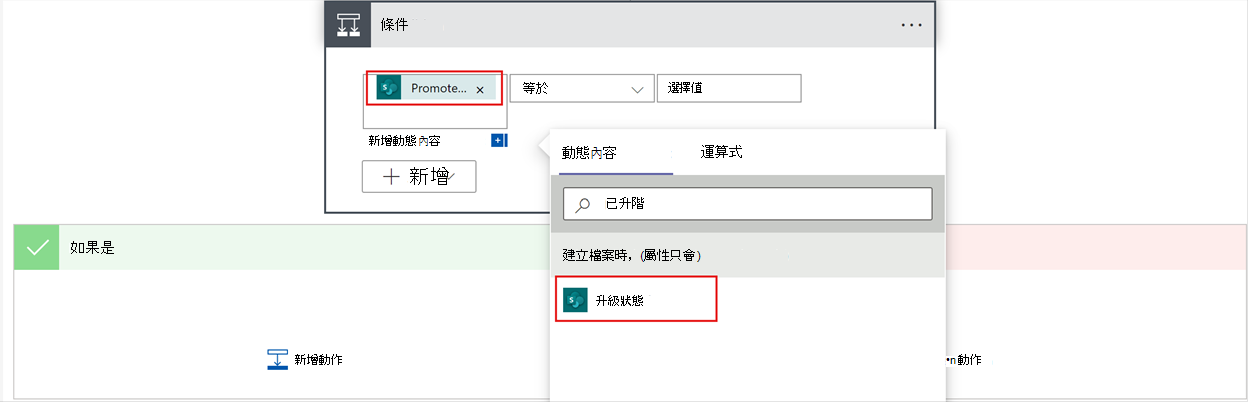
-
設定觸發程式的條件之後,您便會將動作設定為 [ 是]。 搜尋並選取 [Microsoft Teams], 選擇 [動作],然後選取 [在聊天或頻道中張貼訊息]。
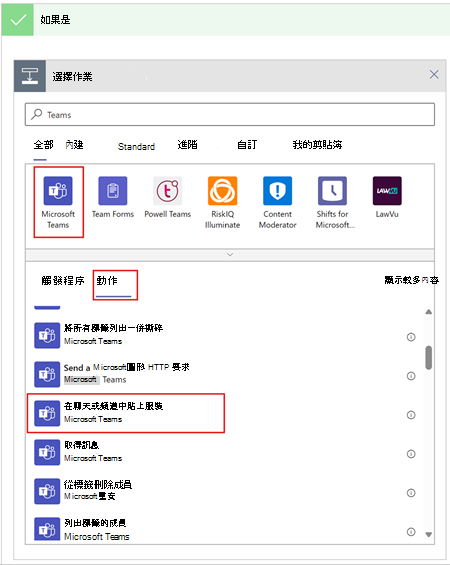
-
儲存工作流程。
適用於系統管理員的動作專案
雖然不需要系統管理員動作就能實作已被停用,但您應該:
-
通知您的用戶即將進行的變更。
-
更新任何相關的內部檔以反映這些變更。
-
與您的使用者分享替代解決方案,以確保轉換順暢。